保存する |
プレイリストを選んで保存する |
作成したプレイリストをお好みの順番に並べて保存します。

動画を選ぶ
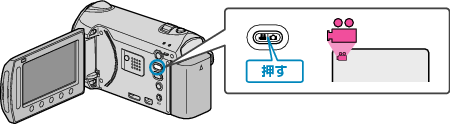

"選んで作成"を選び、  をタッチする
をタッチする
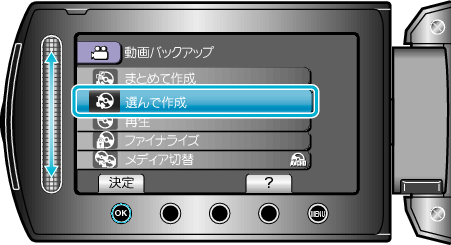

保存するメディアを選び、  をタッチする
をタッチする
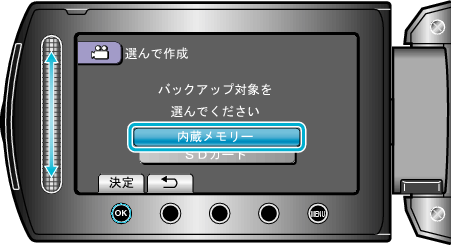

"プレイリストごとに作成"を選び、  をタッチする
をタッチする
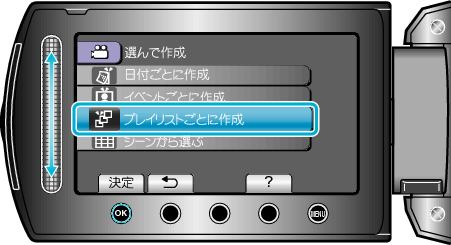

ディスクに保存するプレイリストを選び、  をタッチする
をタッチする

"確認"をタッチすると、選んだプレイリストを確認できます。

挿入位置を選び、  をタッチする
をタッチする

右側のプレイリストに選んだ動画が追加されます。
プレイリストに追加した動画を消すには、「 ![]() 」をタッチして消したい動画を選び、
」をタッチして消したい動画を選び、 ![]() をタッチします。
をタッチします。
手順4~5を繰り返し、プレイリストに動画を並べます。

並べ終わったら、 "保存"をタッチする


"作成する"を選び、  をタッチする
をタッチする

作成に必要なディスクの枚数が表示されます。
ディスクを用意してください。
"確認"をタッチすると、保存する映像を確認できます。

"作成する"を選び、  をタッチする
をタッチする
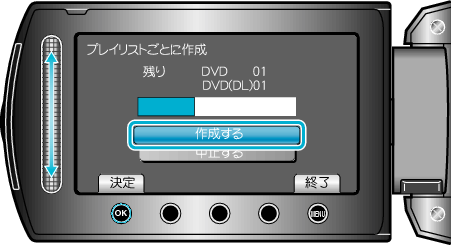
「次のディスクを入れてください」と表示されたときは、新しいディスクに入れ替えてください。

作成が終わったら、  をタッチする
をタッチする
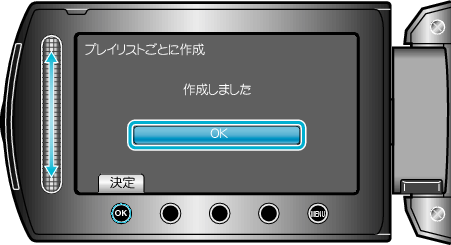

液晶モニターを閉じてから、USBケーブルを抜く
ご注意
- 作成が終わるまで、電源を切ったり、USBケーブルを取りはずしたりしないでください。
- 再生時に一覧表示されないファイルは、保存できません。
メモ
- 作成したディスクのトップメニューには、プレイリストが並びます。
- 作成したディスクを確認するときは、手順1で "再生"を選んでください。
- プレイリストを作成するには
「ファイナライズしますか?」と表示されたとき
DVDを作成しているときに、本体設定メニューの "自動ファイナライズ" が "切"になっていると、表示されます。
ほかの機器で再生するときは "はい" を選び、 ![]() をタッチします。
をタッチします。
DVD に追記する予定があるときは "いいえ"を選び、 ![]() をタッチします。
をタッチします。
メモ
- 2枚以上のDVDを同時に作成するときは、 "自動ファイナライズ" を "切"にしていても、最後の1枚を除いて自動的にファイナライズされます。
- バックアップメニューの "ファイナライズ"を選んでもDVDをファイナライズできます。
- BD-Rをほかの機器で再生するときは、ディスクの作成後に "ファイナライズ"を選んでファイナライズしてください。
(本体設定メニューの "自動ファイナライズ" はDVD作成のときのみ機能します)
閉じる
